iOS uređaji poseduju aplikaciju pod nazivom Voice Memos, koja, kao što sam naziv sugeriše, omogućava kreiranje glasovnih beleški. Aplikacija deluje jednostavno, i u suštini to i jeste. Pruža nekoliko osnovnih opcija za uređivanje, a snimke može sačuvati u formatu bez gubitka kvaliteta. Standardno, snimci se čuvaju sa numerisanim nazivima, na primer Snimak 1, Snimak 2, Snimak 3, itd. Ovo može otežati razlikovanje snimaka. Ako beleške snimate na različitim lokacijama, na primer, na poslu, kod kuće ili u parku, glasovne beleške možete imenovati prema lokaciji.
Imenovanje glasovnih beleški prema lokaciji
Otvorite aplikaciju Podešavanja i pronađite aplikaciju Glasovne beleške. Da bi glasovne beleške bile imenovane prema lokaciji, neophodno je da aplikacija ima pristup vašoj lokaciji. Odaberite opciju Lokacija na vrhu ekrana i dozvolite aplikaciji da koristi vašu lokaciju dok je koristite.
Nakon toga, skrolujte prema dole i pronađite opciju Podrazumevano ime. Promenite opciju iz „Broj snimanja“ u „Trenutna lokacija“.
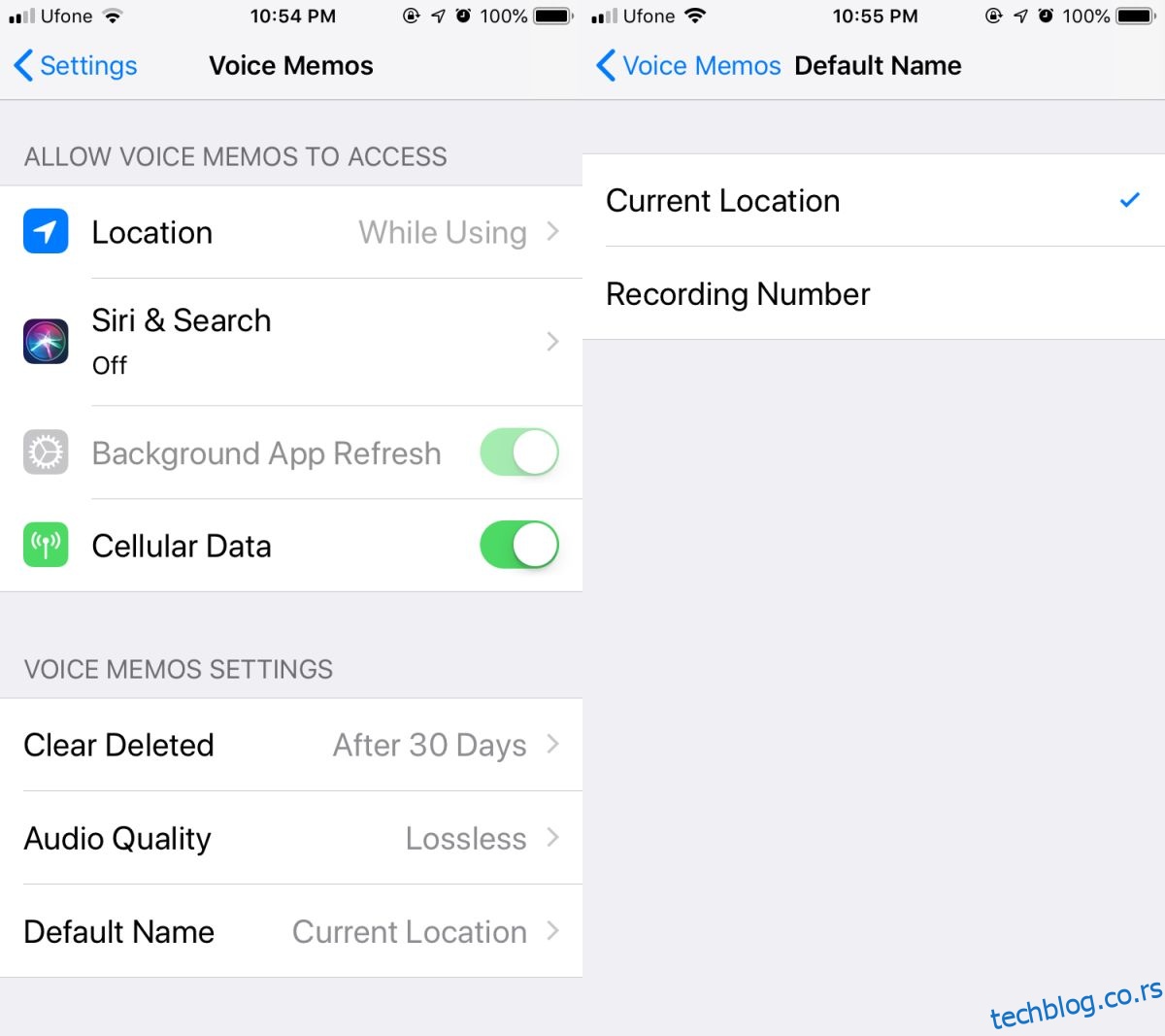
Sledeća glasovna beleška koju snimite biće imenovana prema vašoj trenutnoj lokaciji. Ukoliko snimite više glasovnih beleški na istoj lokaciji, datoteka će biti numerisana nakon naziva lokacije. Dakle, datoteke će biti nazvane Lokacija, Lokacija 2, Lokacija 3, itd.
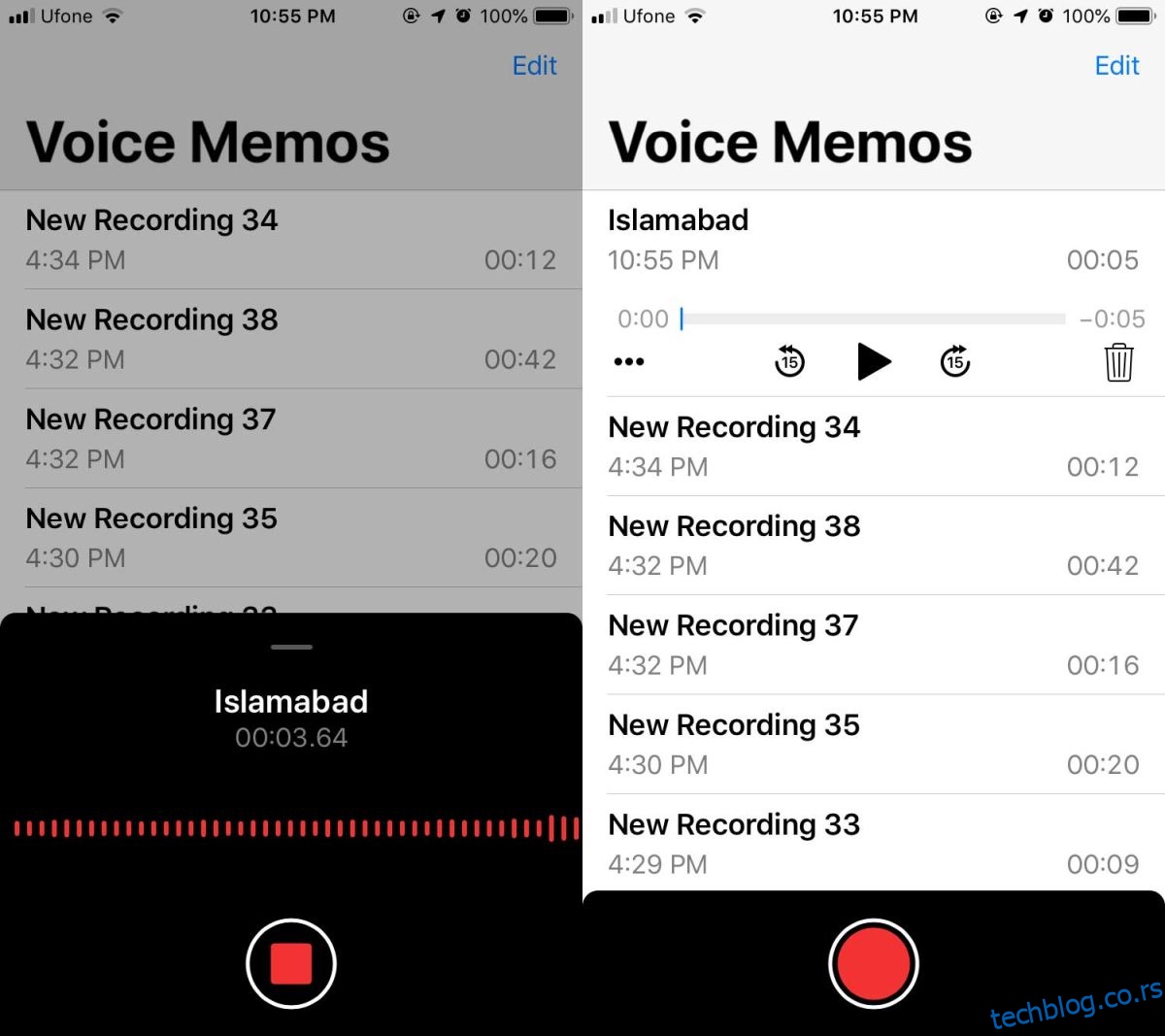
Da bi glasovna beleška bila imenovana prema tačnoj lokaciji, Apple Maps aplikacija mora imati precizno mapirano područje. U suprotnom, glasovne beleške će uglavnom biti imenovane samo prema nazivu vašeg grada, što može biti znatno manje korisno u odnosu na imenovanje po stvarnoj lokaciji ili, bar, po obližnjem orijentiru.
Preimenovanje glasovne beleške
Uvek možete promeniti naziv beleške naknadno, ukoliko to želite. Ukoliko vas zanima kako se menja naziv glasovne beleške, proces je prilično jednostavan. Da biste izmenili naziv glasovne beleške, odaberite je i dodirnite dugme sa tri tačke. U meniju koji se pojavi, odaberite opciju Uredi. Ovo će otvoriti panel koji naizgled deluje složeno, a koji vam, između ostalog, omogućava i da isecate datoteku. Dodirnite naziv glasovne beleške i moći ćete da ga promenite.
Možete izmeniti naziv glasovne beleške bez obzira da li je imenovana prema broju ili lokaciji. Ukoliko vam je teško da pratite snimke sa obe šeme imenovanja, preporučuje se da stvorite naviku da ih preimenujete odmah nakon kreiranja. Možda to nije uvek praktično, ali će biti korisno za efikasno upravljanje glasovnim beleškama.